Рад приветствовать на фотодизарт.ру! Сегодня как и обещал мы с вами на практике познакомимся со стилями фотошопа. Создадим стиль слоя которому дадим название вода, а почему вода, поймете по итогу нашего урока. Также я покажу пару примеров его применения. Мы создадим капли на листочках при его помощи и водный знак, который легко можно использовать для защиты графических изображений. Для того чтобы перейти к уроку рекомендую сначала ознакомиться со статьей по основам работы со стилями слоя.
Не буду томить долгими ожиданиями, приступим к практике. Загружаем наш фотошоп. Создадим документ любого размера, это не на что не влияет, и загрузим, какой нибудь фон, я использовал лист растения. Создал поверх него новый слой, и на нем кисточкой нарисовал капельку черным цветом.
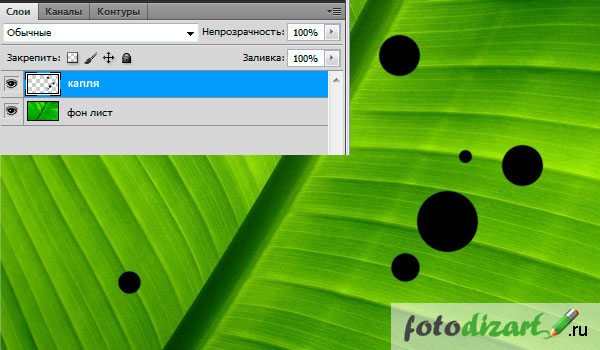
Теперь перейдем к созданию стиля. Для этого вызовем окно стиль слоя. Кликнем двойным кликом левой кнопки мыши по слою с каплей после надписи, либо идем в меню слои > стиль слоя > параметры наложения. А дальше будем крутить настройки.
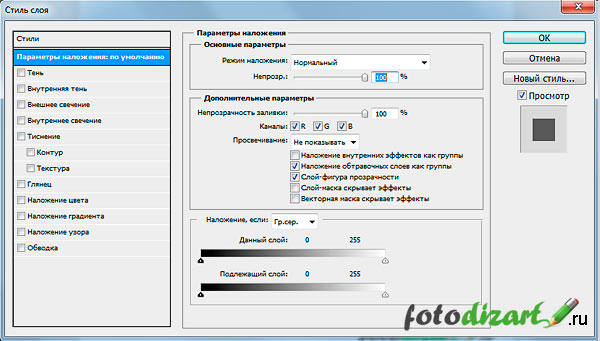
Первым делом настроим тень, для этого выберем тень в окне стиль слоя и произведем настройку следующих параметров:
Структура тени
- Угол «90°» — при этом тень будет находиться под каплей снизу;
- Смещение на «1 пикс.» – это даст смещение тени на 1 пиксель относительно центра;
- Размер «1 пикс.» – размер тени в 1 пиксель;
Качество тени
- Контур «по гауссу» – выберем по гауссу.
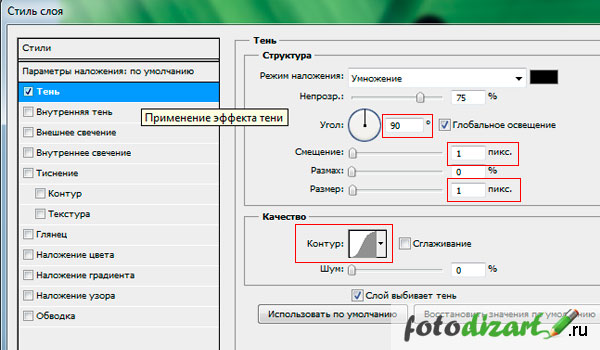
Потом настроим параметр внутреннее свечение, для этого сделаем эту вкладку активной и установим следующие параметры:
Структура
- Режим наложения поменяем на «перекрытие» — это даст нам нужное наложение эффекта внутреннего свечения;
- Непрозрачность «30%» — этот параметр даст прозрачность наложения в 30%;
- Цвет выберем «черный» – тем самым мы зададим цвет внутреннего свечения;
Элементы
- Размер установим на «6 пикс.» – тем самым у нас будет внутреннее свечение на краях 6 пикселей.
Остальные параметры остаются по умолчанию.
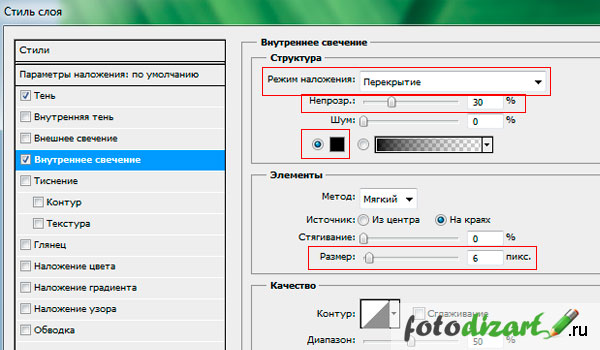
В заключение настроим тиснение, для этого переходим на вкладку тиснение и производим настройку:
Структура
- Метод установим на «жесткую огранку» — тем самым сделаем огранку тиснения жесткой;
- Глубина «250%» — установим глубину огранки на 250%;
- Размер «15 пикс.» – размер тиснения в 15 пикселей;
- Смягчение «10 пикс.» – смягчим тиснение;
Затененность
- Непрозрачность у режима подсветки установим на «100%» — тем самым зададим подсветку на 100%;
- Режим тени установим на «Осветление основы» — тем самым создадим псевдо каустику (свечение) внутри воды;
- Цвет режима тени «белый» — так как тень тиснения светлая;
- Непрозрачность «35%» — зададим непрозрачность тиснения тени на 35%.

Ну, вот и все стиль слоя вода готов для его применения к слою нажимаем ОК. Но если планируете, этот стиль фотошопа использовать в дальнейших своих работах без постоянных кручений настроек, можете сохранить его в шаблоны стилей, и он будет отображаться в окне стилей. Для этого нужно нажать кнопку новый стиль в окне стиль слоя.
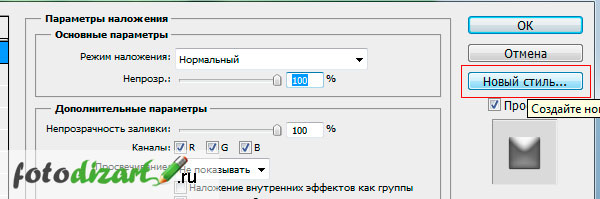
В появившемся окне новый стиль вводим имя стиля на свое усмотрение и устанавливаем обе галочки тем самым включим эффекты слоя и параметры наложения слоя. Жмем Ок и наш стиль слоя появляется в окне со стилями, если окна стилей нет на панели то его можно добавить пройдя в меню окна установить галочку на стили.
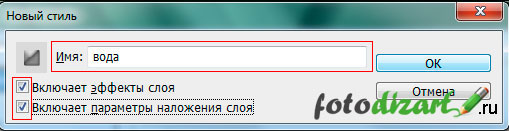
Окно стили в котором показан наш стиль после его создания.
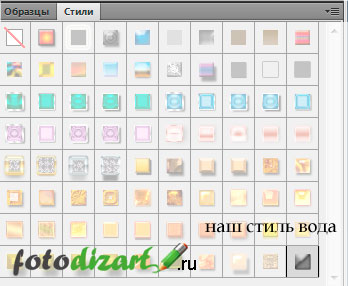
Сейчас у нашей капли черный цвет с белым бликом и она никак не похожа на воду, для того чтобы она стала похожей выделим слой капля в панели слои и уменьшим его заливку до «0%». Все готово.
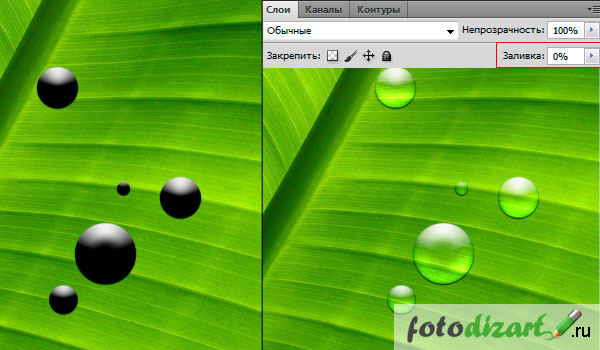
В итоге мы получаем вот такое изображение. Этот стиль можно применить к любому изображению, тексту, элементам. Можно даже рисовать водой.

Пример применения стиля слоя вода
Создадим текстовый водный знак, для защиты изображений от копирования либо как копирайт. Для этого создадим текст, я написал fotodizart.ru при помощи инструмента горизонтальный текст.
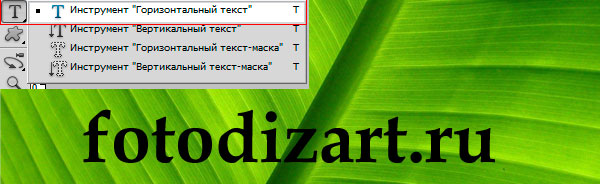
После чего сделаем слой с текстом активным и выберем наш стиль вода в окне стили, кликнув по нему мышкой.
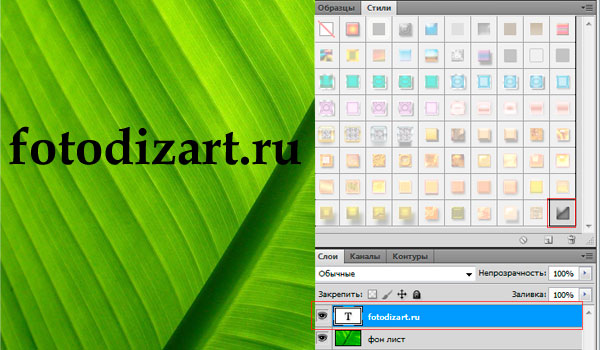
Ну и в завершение изменим заливку у слоя с текстом на 0%, и получим наш водный знак.

Вот и все мы создали наш стиль слоя в фотошопе, рассмотрели его использование, сохранение. По такому же принципу можете создать любой свой стиль в фотошопе, можно не изменять заливку, создать еще всевозможные эффекты, варианты. Это огромное множество идей и вариантов стилей. На этом я заканчиваю эту статью, а вы не забудьте подписаться на обновления блога, чтобы узнавать о новостях сайта первыми!
 Оформление текста и фона волнистыми линиями в фотошопе
Оформление текста и фона волнистыми линиями в фотошопе Как сделать текст из картинки. Видеоурок по фотошопу
Как сделать текст из картинки. Видеоурок по фотошопу Как создать gif баннер в фотошопе (видеоурок)
Как создать gif баннер в фотошопе (видеоурок) Видеоурок по созданию Mock-up
Видеоурок по созданию Mock-up





Хороший урок. Я вот как раз хотел поискать информацию по поводу водяных знаков. Спасибо, Сергей
Пожалуйста, Евгений! Для создания водных знаков отлично подходит, рад что информация оказалась Вам полезна.
Все просто и ясно Давненько я хотел сделать капли, но тогда как то остановился на пол пути, знаний не хватало…
Давненько я хотел сделать капли, но тогда как то остановился на пол пути, знаний не хватало… и тогда капля будет еще реалистичней.
и тогда капля будет еще реалистичней.
А еще можно листочек под каплями (скажу)»деформировать»
Да, Евгений согласен, конечно же, можно еще по особенности листочка подкрутить, внутреннее свечение оттенок сделать, искажение листа как ты сказал. Это уже по конкретной задаче, тут просто урок как создать стиль вода в фотошопе.
Офигенно прикольный стиль, кайфы кайфы..
Даниил спасибо, надеюсь теперь более понятно стало по стилям
Спасибочки! Хорошие у Вас уроки! С удовольствием подписываюсь, может научусь создавать своими руками и своей головой:)))
Пожалуйста, Галина, очень приятно слышать хорошие отзывы! Постараюсь своими уроками Вам помочь! И спасибо, что подписались на новости сайта!
Никак не ладится у меня работа с фотошопом, сколько уже раз пытался что-нибудь изобразить этакое — безрезультатно… Видимо придется пользоваться подробными инструкциями, как эта
А у меня вот один друг не признает русифицированные версии программ. Говорит, мол, наши коверкают слова и смысл теряется, а в оригинале все понятно. Но это кому как. В принципе и английскую версию можно освоить, если захотеть.

Денис, у меня тоже поначалу ерунда всякая получалась. Но когда под рукой подобные уроки, то и открывать фотошоп не так страшно
Денис привет! С этой проблемой я думаю сталкиваются почти Все при изучение фотошопа, я например ну никак не мог работать в английской версии, после того как стал работать в русской проблем лично для меня стало намного меньше. Да и учиться в любом случае приходится на уроках, без этого никак не обойтись, а со временем многие вопросы отпадают. Да и как мне кажется, сами разработчики фотошопа не знают всех его возможностей на 100%.
Жень многие дизайнеры не признают русский фотошоп и предпочитают английскую версию. А мне наоборот удобнее на русском. Да и правильно ты говоришь, главное стремление, а уж какая версия это второстепенно.
На первых парах помогут только уроки и максимальное изучение возможностей программы, ее инструментария, фильтров, стилей, масок и т.д. А уж со временем все пойдет как по маслу.
Да, у меня русская версия. В принципе я владею английским, но некоторые специфические термины, свойственные фотошопу могу и не понять на английском.
Да Денис, специфические термины имеют место быть. Просто, к примеру перешарпом называют через чур увеличенную резкость. Изучение их только опыт и дело времени, а ответы что это означает, я думаю, не составит труда найти в интернете на первых парах..
ой какой полезный сайт ! забрала в закладки:))))
Спасибо, Эльза! Очень рад новой читательнице!
Спасибо за интересные уроки,подписалась с большим удовольствием!Успеха вам,Сергей и процветания блогу!

И Вам спасибо, Лариса за столь приятный комментарий. Рад видеть Вас в качестве нового подписчика.